WordPress 카테고리 블록을 사용하는 방법
게시 됨: 2021-09-28WordPress 웹사이트에서 블로그를 운영하는 경우 콘텐츠를 쉽게 탐색할 수 있도록 하는 것이 중요합니다. 다행히도 여러 가지 방법을 사용할 수 있습니다. 그 중 하나는 WordPress Categories 블록을 사용하는 것입니다. 이 블록은 게시물, 페이지, 사이드바, 머리글 및 바닥글과 같이 차단이 활성화된 모든 영역에 블로그 카테고리를 동적으로 표시하는 간단한 방법을 제공합니다.
이 게시물에서는 콘텐츠 영역에 카테고리 블록을 추가하는 방법과 다양한 설정 및 옵션에 대해 설명합니다. 그런 다음 몇 가지 자주 묻는 질문에 답하기 전에 이 블록을 사용하기 위한 몇 가지 팁과 모범 사례를 제공합니다.
시작하자!
게시물 또는 페이지에 카테고리 블록을 추가하는 방법
이 블록을 WordPress 콘텐츠에 추가하는 것은 빠르고 쉬운 과정입니다. 시작하려면 블록을 사용하려는 페이지 또는 게시물을 엽니다.
그런 다음 더하기 아이콘(1)으로 표시된 블록 추가 버튼을 클릭합니다. 검색 필드(2)에 "카테고리"를 입력한 다음 첫 번째 옵션(3)을 선택합니다.
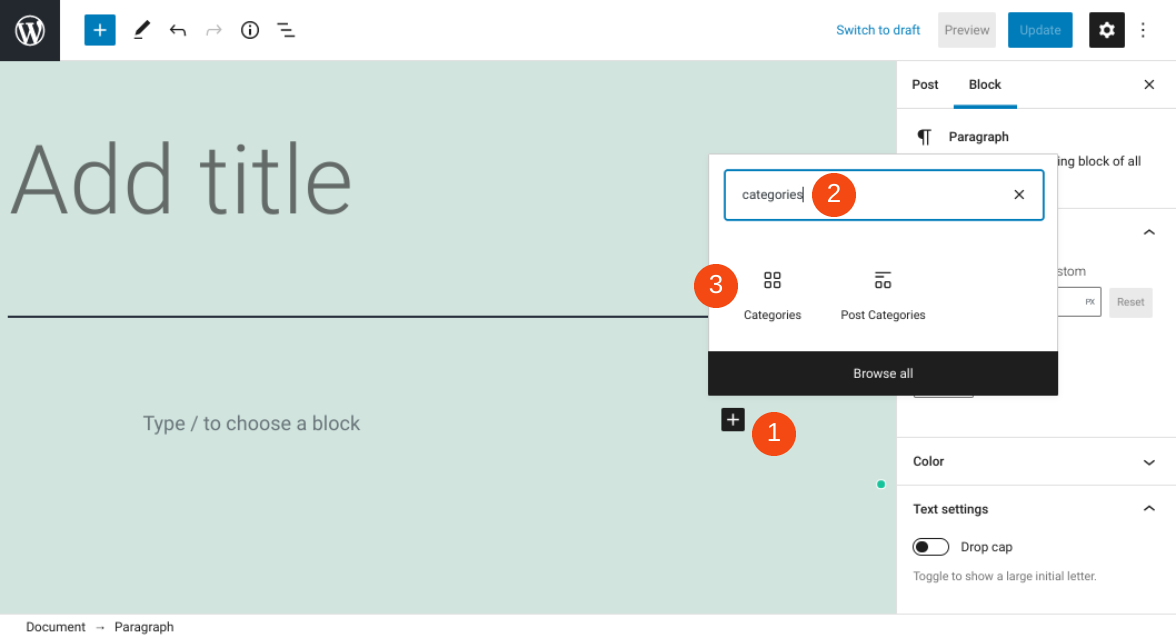
또는 편집기의 단락 블록에 "/categories"를 입력할 수 있습니다. Enter 키를 누르면 블록이 페이지나 게시물에 자동으로 삽입됩니다.
표시되는 게시물 카테고리는 WordPress 사이트에서 이미 생성하고 저장한 카테고리를 반영한다는 점에 유의하는 것이 중요합니다. 관리 대시보드에서 게시물 > 카테고리 로 이동하여 찾을 수 있습니다.

기본적으로 WordPress는 Uncategorized 를 옵션으로 추가합니다. 그러나 이것을 삭제하고 원하는 만큼 새 범주를 추가할 수 있습니다.
모든 WordPress 블록에는 자체 설정 및 컨트롤이 있습니다. 다음 섹션에서는 Categories 에 대한 각 옵션을 살펴보겠습니다.
카테고리 차단 설정 및 옵션
페이지나 게시물에 블록을 삽입하면 상단에 도구 모음이 나타납니다.
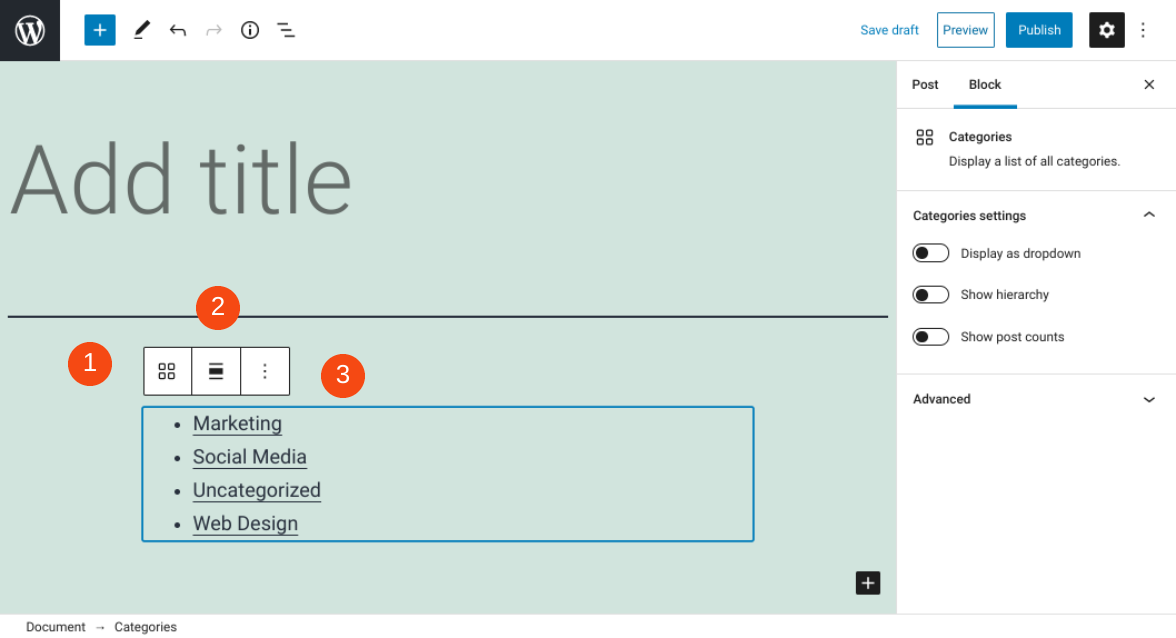
첫 번째 아이콘은 다음으로 변환 입니다. 이 옵션을 사용하면 그룹 또는 열 을 생성할 수 있습니다.
두 번째 아이콘은 정렬 변경 입니다. 블록을 페이지의 왼쪽, 오른쪽 또는 중앙에 배치하고 "전체" 너비와 "넓은" 너비 중에서 선택할 수 있습니다.
세 번째 버튼은 추가 옵션 입니다. 여기에서 이 블록 앞이나 뒤에 블록을 추가하거나, 복제하거나, 제거하거나, 재사용 가능한 블록에 추가하는 옵션을 포함하여 추가 설정 메뉴를 찾을 수 있습니다.
오른쪽 사이드바에서 카테고리 설정 아래에 몇 가지 컨트롤을 더 찾을 수 있습니다.

세 가지 옵션이 있습니다. 첫 번째를 사용하면 글머리 기호 목록에서 드롭다운 메뉴로 범주 표시를 변경할 수 있습니다. 카테고리가 많거나 단순히 페이지 공간을 절약하려는 경우 이 옵션을 고려할 수 있습니다.
두 번째 아이콘을 사용하면 계층 구조를 적용할 수 있습니다. 상위 및 하위 범주가 있는 경우 유용할 수 있습니다. 목록을 글머리 기호로 표시하든 드롭다운 메뉴로 표시하든 이 옵션을 사용할 수 있습니다.
세 번째 아이콘을 사용하면 각 카테고리의 게시물 수를 표시할 수 있습니다. 괄호 안의 카테고리 링크 옆에 번호가 표시됩니다.
마지막으로 고급 섹션이 있습니다. 여기에서 사용자 정의 CSS를 추가할 수 있습니다.
카테고리 차단을 효과적으로 사용하기 위한 팁 및 모범 사례
카테고리 블록은 간단하고 배우기 쉽습니다. 그러나 효과적으로 사용하기 위해 염두에 두어야 할 몇 가지 팁과 모범 사례가 있습니다.
먼저 카테고리가 무엇이며 어떤 용도로 사용되는지 이해하는 것이 중요합니다. 콘텐츠 관리 시스템(CMS)으로서 WordPress는 콘텐츠를 구성하고 그룹화하는 여러 방법을 제공합니다. 그 중 하나는 분류법을 사용하는 것입니다.

기본적으로 WordPress와 함께 제공되는 두 가지 분류는 카테고리와 태그입니다. 두 기능 모두 사이트의 사용자 경험(UX)과 검색 엔진 최적화(SEO)에 필수적입니다.
블록을 사용하여 개인 블로그에서 대형 전자 상거래 상점에 이르기까지 거의 모든 유형의 웹 사이트에 선택한 범주를 표시할 수 있습니다. 그러나 이 기능은 콘텐츠가 많은 웹 사이트가 있고 방문자가 블로그 게시물을 더 쉽게 탐색할 수 있도록 하려는 경우에 특히 유용합니다.
예를 들어, 카테고리는 일반적으로 기사를 정기적으로 게시하는 비즈니스 및 대행사 사이트에 표시됩니다. 이것은 또한 사람들이 뉴스, 튜토리얼, 리소스 등을 얻기 위해 이동하는 사이트를 운영할 때 편리한 도구입니다.
웹사이트에 카테고리 블록을 배치할 때 주의를 끌 수 있는 여러 가지 방법이 있습니다. 핵심은 페이지에서 이 요소를 배치하는 위치에 대한 전략적입니다. 예를 들어, 드롭다운 메뉴로 표시하려는 경우 게시물 상단에 삽입하는 것을 고려할 수 있으므로 독자가 가장 먼저 보게 되는 것 중 하나입니다.

사이트 바닥글에 카테고리 블록을 추가할 수도 있습니다. 이것은 미니멀한 디자인을 가지고 있거나 독자가 현재 페이지를 너무 빨리 클릭하도록 권장하지 않으려는 경우에 유용할 수 있습니다.

WordPress 테마가 가능하다면 사이트의 사이드바에 카테고리 블록을 표시할 수 있습니다. 이것은 페이지의 주요 초점이 되지 않고 링크 목록에 액세스할 수 있도록 하는 완벽한 방법이 될 수 있습니다.
청중이 탐색을 최대한 간단하고 원활하게 유지하려면 검색 블록 대신 카테고리 블록을 사용하는 것이 아니라 함께 사용하는 것이 좋습니다. 두 요소는 유사한 기능을 가지고 있지만, 후자는 포괄적인 주제보다는 매우 구체적인 콘텐츠를 찾는 사용자에게 더 유용합니다.
카테고리 블록에 대해 자주 묻는 질문
이 시점에서 범주 블록과 사용 방법에 대해 알아야 할 모든 내용을 다뤘습니다. 그러나 모든 주요 정보를 다룰 수 있도록 잠시 시간을 내어 몇 가지 자주 묻는 질문에 답변해 보겠습니다.
WordPress에서 카테고리 블록을 어떻게 찾을 수 있습니까?
이 블록을 삽입하려는 페이지 또는 게시물로 이동한 다음 블록 추가 버튼을 클릭하면 이 블록을 찾을 수 있습니다. 그런 다음 "카테고리"를 검색하고 첫 번째 옵션을 선택할 수 있습니다. 또는 편집기의 단락 블록에 "/categories"를 입력하고 Enter 키를 누를 수 있습니다.
카테고리 차단은 무엇을 합니까?
카테고리는 콘텐츠를 구성하고 설명하는 데 사용되는 WordPress의 기본 제공 분류 시스템의 일부입니다. 이 블록을 사용하면 WordPress 웹사이트의 모든 차단 가능 영역에 카테고리 목록을 동적으로 표시할 수 있습니다. 이렇게 하면 독자가 원하는 내용을 빠르게 찾기 위해 게시물을 더 쉽게 탐색할 수 있습니다.
WordPress의 모든 위치에 카테고리 차단을 추가할 수 있습니까?
블록 편집기에 액세스할 수 있는 WordPress의 모든 위치에 이 블록을 추가할 수 있습니다. 따라서 모든 페이지나 게시물에 블록을 삽입할 수 있습니다. 또한 일부 사용자 정의 게시물 유형과 함께 WordPress 위젯을 편집하는 동안 추가할 수 있습니다.
결론
콘텐츠에 액세스할 수 있고 잘 정리된 상태로 유지하는 것은 모든 웹사이트를 관리하는 데 중요한 부분입니다. WordPress는 카테고리 블록을 포함하여 이를 수행하는 데 도움이 되는 몇 가지 기능을 제공합니다.
논의한 바와 같이 이 요소를 사용하면 웹사이트 전반에 걸쳐 블로그 카테고리 목록을 동적으로 표시할 수 있습니다. 여기에는 페이지, 게시물, 머리글 및 바닥글이 포함됩니다. 블록 추가 버튼을 클릭한 다음 "카테고리"를 검색하여 페이지에 빠르게 추가할 수 있습니다. 그런 다음 정렬을 조정하여 페이지에서 가장 잘 보이는 곳에 배치하고 위치를 지정할 수 있습니다.
카테고리 블록 사용에 대해 질문이 있습니까? 아래 의견 섹션에서 알려주십시오!
Bibit Unggul / Shutterstock을 통한 추천 이미지
